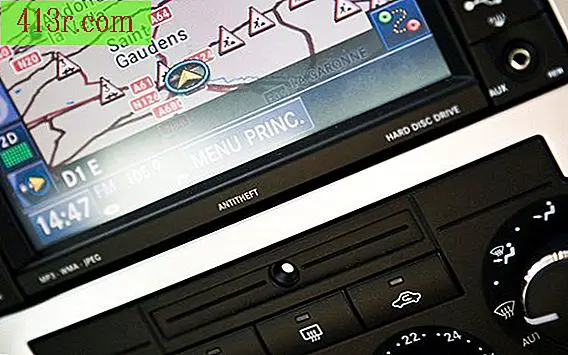מדוע איני רואה את כל הטקסט שלי בתא של Excel?

תוכן נמחק
סיבה אפשרית אחת מדוע כל הטקסט שלך לא מוצג בתא הוא שזה נמחק בטעות. דרך מהירה לראות אם הוא עדיין בתוך התא היא ללחוץ בתוך זה. חפש את סרגל הנוסחה ליד החלק העליון של המסך. אם הטקסט המלא שלך מוצג בסרגל הנוסחה, התוכן שלך בסדר; זה פשוט מוסתר כי זה ארוך מדי עבור גבולות התאים. אם הטקסט היחיד בסרגל הנוסחה הוא מה שאתה רואה בתא, אז שאר הטקסט נמחק ואתה חייב להזין אותו מחדש.
סוגיות של גודל
תאים של Excel כברירת מחדל יש גודל מסוים, ואם הטקסט שלך גדול יותר מאשר רוחב התא, התוכנית יהיה להסתיר את הנתונים שלך ברגע שאתה מזין אותם לתוך התא מיד בצד ימין של הטקסט שלך. הנתונים מאוחסנים בצורה מאובטחת בתוך התוכנית; לחשוב על זה כמו להיות מוסתר מאחורי התאים בצד ימין. אחת הדרכים להתמודד עם זה היא ללחוץ בתוך התא ולאחר מכן לבחור "עיצוב" תחת הכרטיסייה "התחל". לחץ על "רחב טור התאמה אוטומטית" ואת העמודה תשנה את הרוחב לפי הערך הארוך ביותר. ניתן גם לשנות את הגודל באופן ידני על ידי גרירת הקו בין העמודות מימין. עם זאת, שתי השיטות האלה יכולות להפוך את העמודות ליותר רחבות.
בעיה בהתאמת Word
הטקסט ב- Excel ממשיך בשורה מימין לשמאל עבור תווים רבים ככל שתזין, בניגוד לטקסט במסמכי Word המתחיל קו חדש כאשר הם מגיעים לשוליים. באפשרותך לבקש מ- Excel להתאים את הטקסט על-ידי שליחתו לקו חדש כאשר הוא מגיע לשולי התא, על-ידי לחיצה על "התאם טקסט" במיקום "יישור" בכרטיסייה "התחל". למרבה הצער, אם אתה מצדיק את הטקסט לאחר שינוי ידני של גובה התאים, כך שהטקסט החדש שהזנת נכנס, Excel לא ימקם את הנתונים כדי למלא את התא. להיפך, היא תמשיך להסתיר את הטקסט כי יהיה צורך להתאים. מיקרוסופט רואה את העיצוב הזה בכוונה אבל לא נותן סיבה. כדי לפתור את הבעיה, בחר את התא ובחר "פורמט" ואז "אוטומטי גובה שורה מתכווננת" בכרטיסייה "התחל". השורה שלך תותאם כך שתתאים לטקסט.
כשל במערכת
אם אתה מבחין שהתאים שבהם הזנת נתונים ריקים, ואתה לוחץ עליהם והם עדיין ריקים, כנראה שיש לך תוכנית Excel שפג תוקפה. זה היה כישלון מוקדם במערכת שחרור של Excel 2007 ו 2010, אבל זה כבר תוקן. שמור וסגור את קובץ ה- Excel ולאחר מכן בקר במרכז ההורדות של Microsoft ולחץ על 'עדכונים של Microsoft' כדי להוריד ולהתקין את העדכונים החדשים. אם הבעיה עם הטקסט החסר לא נפתרה, לחץ לחיצה ימנית על מספר שורה ריקה ולאחר מכן בחר "גזור". לחץ לחיצה ימנית על הסיבה בשורה שלך עם הנתונים שאבדו ובחר "הכנס תאים חתוכים". למרות שזה לא שיטה רשמית של מיקרוסופט, זה עובד עבור משתמשים מסוימים במצב זה.